วิธีทดสอบว่า Antivirus ทำงานอย่างถูกต้องหรือไม่บน Windows PC
คุณอาจใช้Windows Defenderหรือซอฟต์แวร์ป้องกันไวรัส(Antivirus software) ของบริษัทอื่น หรือInternet Security Suiteเพื่อปกป้องWindows 11/10 ของคุณ ไม่ว่าจะเป็นอะไรก็ตาม หากคุณต้องการทดสอบว่า การ ป้องกันไวรัส(Antivirus)การป้องกันระบบคลาวด์ การ(Cloud Protection)ป้องกันโปรแกรม(Protection)ที่อาจไม่(Potentially Unwanted Programs) เป็นที่ต้องการ ( PUPs ), Phishing, Drive-by-downloadsและ Compressed malware ถูกเปิดใช้งานและทำงาน จากนั้นคุณสามารถทำได้โดยใช้ไฟล์ทดสอบจากEICAR & AMTSO
EICARหรือ European Institute for Computer Antivirus Researchก่อตั้งขึ้นในฐานะองค์กรเพื่อการวิจัยแอนตี้ไวรัสเพิ่มเติมและปรับปรุงการพัฒนาซอฟต์แวร์ป้องกันไวรัส AMTSOหรือ The Anti-Malware Testing Standards Organisation(Organization)เป็นสมาคมไม่แสวงหาผลกำไรระดับสากลที่ได้พัฒนาการทดสอบเพื่อให้แน่ใจว่า พีซี Windows ของคุณ ปลอดภัย เว็บไซต์มีเครื่องมือในการตรวจสอบว่าพีซีของคุณปลอดภัยจากไวรัส การดาวน์โหลดโดยไดรฟ์ แอปพลิเคชันที่อาจไม่ต้องการ ( PUA ) มัลแวร์ที่เก็บถาวร การโจมตีฟิชชิงและคลาวด์
ทดสอบว่าAntivirusทำงานหรือไม่บน Windows 11/10
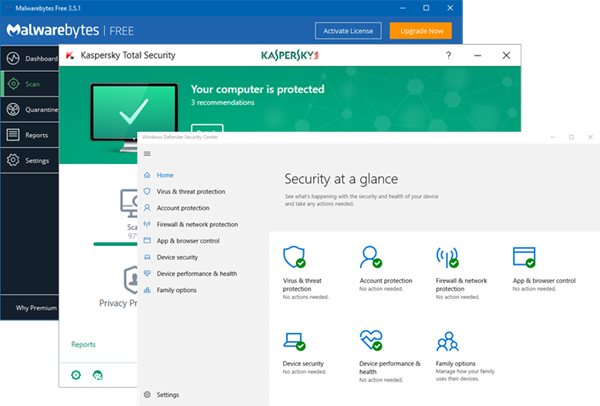
เป็นไปได้ว่าเบราว์เซอร์ ซอฟต์แวร์รักษาความปลอดภัย หรือWindows SmartScreenของคุณอาจทำเครื่องหมายหน้าดาวน์โหลด ลิงค์ดาวน์โหลด หรือไฟล์ที่ดาวน์โหลดว่าเป็นอันตราย แต่มั่นใจได้ว่าไฟล์เหล่านี้ที่ดาวน์โหลดจากEICARและAMTSOจะปลอดภัย หากการเข้าถึงของคุณถูกบล็อก คุณรู้ว่าซอฟต์แวร์ของคุณใช้งานได้ แต่คุณสามารถไปที่ลิงก์ดาวน์โหลดได้โดยเลือก ดำเนิน การต่อ(Continue)
ฉันได้ตรวจสอบลิงก์ที่กล่าวถึงในโพสต์นี้แล้วเพื่อความปลอดภัย แต่ถ้าคุณต้องการตรวจสอบว่าลิงก์นั้นปลอดภัยหรือไม่ คุณสามารถใช้เครื่องสแกน URL ออนไลน์(online URL scanners)เช่นGoogle Safe Browsing , MyWOT.comเป็นต้น และตรวจสอบว่าปลอดภัยหรือไม่ที่จะเข้าชม
บริษัทต่างๆ เช่น AhnLab ,(AhnLab) Avast ,(Avast) Avira ,(Avira) Bitdefender ,(Bitdefender) CHOMAR ,(CHOMAR) ESET ,(ESET) F -Secure(F-Secure) , G Data , Intego , Kaspersky Labs , McAfee , Microsoft , Panda Security , Sophos Symantec , Trend Microฯลฯ รองรับการตรวจสอบEICARและAMTSO
ตรวจสอบการป้องกันไวรัส
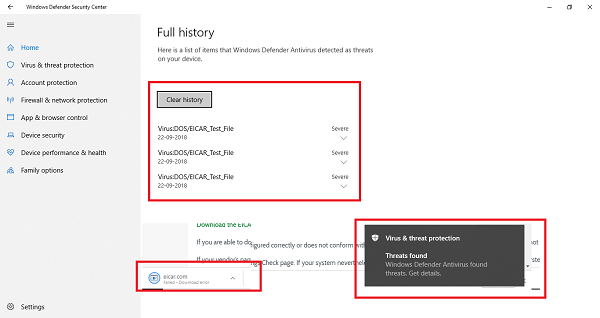
เมื่อคุณดาวน์โหลดไฟล์ทดสอบ EICAR(EICAR Test)จากeicar.org ไฟล์ จะเลียนแบบเป็นมัลแวร์เท่านั้นที่จะเรียกใช้ ซอฟต์แวร์ป้องกัน ไวรัส(Anti Virus)บนพีซีของคุณ หาก โปรแกรม ป้องกันไวรัส(Antivirus) ของคุณ ตรวจจับได้ แสดงว่ามีการกำหนดค่าอย่างถูกต้อง และเป็นข้อมูลล่าสุดในการปกป้อง พีซี Windows 10 ของคุณ จากภัยคุกคามดังกล่าว
หากดาวน์โหลดไฟล์แล้ว คุณจะได้รับข้อความพร้อมรายละเอียดเกี่ยวกับผลิตภัณฑ์ป้องกันมัลแวร์พร้อมคำแนะนำเกี่ยวกับวิธีการเปิดใช้งานการป้องกันนี้
เคล็ดลับ(TIP) : RanSim Ransomware Simulatorจะบอกคุณว่าคอมพิวเตอร์ของคุณได้รับการป้องกันจากแรนซัมแวร์หรือไม่
ตรวจสอบการป้องกันการดาวน์โหลดด้วยไดรฟ์
การดาวน์โหลดแบบ Drive-by(Drive-by downloads)เกิดขึ้นได้สองวิธี เมื่อดาวน์โหลดไฟล์ในเบื้องหลังโดยไม่ได้รับความยินยอมจากผู้ใช้ หรือเมื่อบุคคลได้รับอนุญาตแต่ไม่เข้าใจผลที่ตามมา ในทั้งสองกรณีคุณสามารถดาวน์โหลดและเรียก ใช้ EXE หรือมัลแวร์ในพีซี Windows 10 ของคุณได้(EXE)
หน้า AMTSO นี้(This AMTSO page)จำลองไดรฟ์โดยการดาวน์โหลด และโปรแกรมป้องกันไวรัสของคุณควรสามารถตรวจจับได้เช่นกัน
ตรวจสอบการป้องกัน(Check Protection)การดาวน์โหลดมัลแวร์ที่บีบอัด
หากมัลแวร์บรรจุอยู่ในไฟล์บีบอัด พีซีของคุณอาจดาวน์โหลดได้ อย่างไรก็ตาม หากโปรแกรมป้องกันไวรัสของคุณมีความสามารถในการสแกนไฟล์ภายในไฟล์ที่บีบอัด โปรแกรมนั้นจะถูกบล็อก
เมื่อคุณไปที่หน้านี้ AMTSO(visit this AMTSO page)จะเริ่มดาวน์โหลดไฟล์บีบอัดซึ่งรวมถึง ไฟล์ ทดสอบEICAR วิธีนี้ทำให้คุณสามารถทดสอบได้ว่าโปรแกรมป้องกันไวรัสของคุณมีฟังก์ชันนี้หรือไม่ หากการดาวน์โหลดสำเร็จ คุณจะเห็นหน้าคำแนะนำโดยละเอียดเพื่อเตรียมพร้อมสำหรับปัญหาประเภทนี้
ตรวจสอบการป้องกัน PUP
แอปพลิเคชันที่อาจไม่ต้องการ ( PUA ) หรือที่เรียกว่าโปรแกรมที่อาจไม่ต้องการ (PUP)(Potentially Unwanted Program (PUP))เป็นซอฟต์แวร์ที่ผู้ใช้ปลายทางอาจมองว่าไม่ต้องการ
เมื่อคุณไปที่หน้า AMTSO นี้(visit this AMTSO page)และดาวน์โหลดไฟล์ exe ซึ่งจำลองการดาวน์โหลดPUPและโปรแกรมรักษาความปลอดภัยของคุณควรบล็อกทันที ถ้าไม่เช่นนั้น คุณจะมีคำแนะนำในการแก้ไข
ตรวจสอบการป้องกันฟิชชิ่ง
เว็บไซต์ ฟิชชิ่ง(Phishing)บางแห่งพยายามแสดงเป็นเว็บไซต์ทางการของเว็บไซต์ โดยเฉพาะเมื่อเกี่ยวข้องกับการชำระเงิน หากคุณไปที่หน้า AMTSO(AMTSO page,)และเบราว์เซอร์ของคุณหรือระบบไม่สามารถบล็อกได้ คุณอาจได้รับข้อความแสดงข้อผิดพลาดที่ระบุว่า-
หากคุณสามารถอ่านหน้านี้ได้ แสดงว่า:
- โซลูชันป้องกันมัลแวร์ของคุณไม่ (ยัง) สนับสนุนการตรวจสอบ การตั้งค่าคุณลักษณะนี้(Check)
- ฟีเจอร์ป้องกันฟิชชิ่งของโซลูชันป้องกันมัลแวร์ของคุณไม่ได้เปิดใช้งานหรือกำหนดค่าผิด
ตรวจสอบว่าเปิดใช้งานการป้องกันระบบคลาวด์ ของคุณอยู่หรือไม่(Cloud)
หน้า AMTSO นี้(This AMTSO page)ให้คุณดาวน์โหลดCloudCar Testfile ไฟล์นี้ถูกทำเครื่องหมายโดยผู้ขายหลายรายที่พัฒนา ระบบคลาวด์ของผลิตภัณฑ์ Anti-Malwareว่าเป็นอันตราย ดังนั้นหากการดาวน์โหลดเสร็จสิ้น แสดงว่าคุณไม่มีการป้องกันระบบคลาวด์ พูดง่ายๆ ก็คือ การค้นหาบน คลาวด์(Cloud)หมายความว่าโปรแกรมป้องกันไวรัสของคุณจะได้รับคำจำกัดความของมัลแวร์ใหม่จากอินเทอร์เน็ต และไม่ล้าสมัย
เว็บไซต์ออนไลน์อื่นๆ เพื่อทดสอบซอฟต์แวร์ความปลอดภัยของคุณ
1] SpyShelter : ดาวน์โหลดไฟล์ zip ทดสอบนี้จากspyshelter.com ใช้ไฟล์นี้เพื่อทดสอบซอฟต์แวร์ความปลอดภัยของคุณ
2] ทดสอบความปลอดภัยพีซีของฉัน(Test My PC Security) : TestMyPCsecurity.comมีไฟร์วอลล์ที่ดาวน์โหลดได้หลากหลายและ การทดสอบ HIPSเพื่อให้คุณสามารถค้นหาว่าซอฟต์แวร์ความปลอดภัยของคุณดีเพียงใด
3] ไซต์ทดสอบความปลอดภัยและการควบคุมเว็บของ Sophos(Sophos Web Security and Control Test Site) : คุณสามารถเยี่ยมชมไซต์ได้ที่sophostest.com ไซต์ทดสอบนี้มีหน้าเว็บที่จัดประเภทโดยSophosLabsเพื่อวัตถุประสงค์ในการทดสอบความปลอดภัยของเว็บและการควบคุมผลิตภัณฑ์ โปรดทราบว่าบางหน้าได้รับการจัดประเภทว่าอาจเป็นที่น่ารังเกียจหรือเป็นอันตราย อย่างไรก็ตาม เนื้อหาของหน้าควรได้รับการพิจารณาว่าปลอดภัยสำหรับการดูในทุกสถานการณ์
4] GRC : GRC.com ShieldUPตรวจสอบคอมพิวเตอร์เป้าหมายในตำแหน่งของคุณอย่างอ่อนโยน เนื่องจากการตรวจสอบเหล่านี้ต้องเดินทางจากเซิร์ฟเวอร์ของเราไปยังคอมพิวเตอร์ของคุณ คุณจึงควรแน่ใจว่ามีสิทธิ์ของผู้ดูแลระบบในการดำเนินการทดสอบโปรโตคอลเชิงทดลองผ่านอุปกรณ์ใดๆ ที่อยู่ระหว่างคอมพิวเตอร์ของคุณและอินเทอร์เน็ต(Internet)
5] FortiGuard : Metal.Fortiguard.com เสนอไฟล์บีบอัด นี่เป็นการทดสอบง่ายๆ เพื่อดูว่าการรักษาความปลอดภัยเครือข่ายของคุณจะตรวจจับมัลแวร์ที่ซ่อนอยู่ในไฟล์บีบอัดหรือไม่– TAR.GZ , 7Z และCAB
6] Test My AV : TestMyAV.comมีมัลแวร์ คู่มือการทดสอบ และเครื่องมือที่คุณต้องใช้ในการทดสอบผลิตภัณฑ์แอนตี้ไวรัสด้วยตัวเอง
7] การทดสอบไฟร์วอลล์(Firewall Tests) : ทำการทดสอบ ไฟร์วอลล์ออนไลน์ฟรีเพื่อดูว่าไฟร์วอลล์ของคุณทำงานเป็นอย่างไร
แจ้งให้เราทราบว่าซอฟต์แวร์รักษาความปลอดภัยของคุณทำงานอย่างไร(Let us know how your security software performed.)
Related posts
Panda Free Antivirus สำหรับ Windows 10
AntiVirus Removal Tools & Uninstallers สำหรับโปรแกรม AntiVirus
ฟรี Bootable AntiVirus Rescue Disks สำหรับ Windows 10
Download Microsoft Safety Scanner, A ฟรี on-demand antivirus tool
ฟรีสแตนด์อโลนตามความต้องการ Antivirus Scanners สำหรับ Windows 11/10
Avast UI ล้มเหลวในการโหลด Windows 10
SmadAV - ทำความสะอาดระบบฟรีและโปรแกรมป้องกันไวรัสสำหรับ USB ของคุณ
ความปลอดภัยสำหรับทุกคน - การตรวจสอบ Kaspersky Antivirus & Security สำหรับ Android
3 วิธีที่ Bitdefender Mobile Security & Antivirus ปกป้องคุณจากมัลแวร์
Kaspersky Security Cloud Free Antivirus Review - ปกป้องวินโดวส์ 10
IObit Malware Fighter Free review & download
Sophos Home Free Antivirus สำหรับ Windows PC
5 วิธีในการถอนการติดตั้ง Avast Antivirus อย่างสมบูรณ์ใน Windows 10
Fix Malwarebytes สูง CPU and Memory usage บน Windows 11/10
Norascan เป็นสแกนเนอร์ต่อต้านมัลแวร์สำหรับ Windows PC
อันไหนที่เป็น Windows Virus and AntiVirus แรก?
Bitdefender Free Antivirus Edition สำหรับ Windows 10
Antivirus ปิดกั้น Download, Website, Camera, Program, Internet ฯลฯ
แอนตี้ไวรัสสำหรับ Chromebook: ทำไมคุณถึงต้องการและตัวเลือกที่ดีที่สุด
ตัวเลือกแอนตี้ไวรัสที่ดีที่สุดสำหรับ Mac
